Wat is “VIRUSALERT VAN MICROSOFT”?
Dit artikel zal u helpen om het te verwijderen VIRUS ALERT VAN MICROSOFT scam uit de getroffen browser en het systeem. Volg de tech support scam instructies voor het verwijderen aan het eind van het artikel.
“VIRUS ALERT VAN MICROSOFT” wordt er een pop-up die valse virus waarschuwingsberichten om geeft om u te verleiden tot het bellen van een nep-tech support nummer voor hulp. Om meer legitiem lijken de boodschap imiteert de Microsoft Company. Echter, de pop-up “VIRUS ALERT VAN MICROSOFT” heeft geen echte verbinding met Microsoft support team. Het is een zwendel die probeert je te laten geloven dat uw pc is aangetast door een virus. De zwendel kan transformeren in een virus als je niet beseffen dat het een nep-boodschap en het nummer te bellen 1-844-808-7462.

bedreiging Samenvatting
| Naam | VIRUS ALERT VAN MICROSOFT |
| Type | Technische ondersteuning Scam |
| Bijbehorende Telefoonnummers | 1-844-808-7462 1-888-351-0479 1-866-823-9222 1-844-813-1513 1-866-417-9111 1-844-507-3556 1-888-760-7614 1-855-978-2318 |
| Verwijderingstijd | Ongeveer 15 notulen |
| Removal Tool |
Zien of je systeem is getroffen door malware
Download
Malware Removal Tool
|
VIRUS ALERT VAN MICROSOFT – Verspreiding
De nep-virus alert VIRUS ALERT VAN MICROSOFT kunnen optreden op uw computer met behulp van verschillende distributiekanalen technieken gebruikt door oplichters. In de meeste van de geregistreerde gevallen lijkt het erop terwijl u surfen op het net. Het kan worden geïnjecteerd in de code van de verschillende websites van onbekende oorsprong. De links naar deze pagina's kunnen worden verspreid via malvertising campagnes, instant messaging-diensten, of website redirects. Een enkel bezoek van een gecompromitteerde webpagina kan de vervelende pop-up scam triggeren.
Veel programma's van derden kunnen de zwendel te leveren door tricking je in het installeren van een mogelijk ongewenst programma op uw pc. Dergelijke programma's worden geleverd met andere freeware en zogenaamd handige software. De installateurs van deze software, echter, hebben vaak extra componenten die eerst niet goed bekend en tweede zijn ingesteld op standaard installeren. Om de installatie van extra content op uw pc te voorkomen zorg ervoor dat altijd en kies de Advanced of aangepaste configuratie-opties in de setup.
Nep “VIRUS ALERT VAN MICROSOFT” – Details
“VIRUS ALERT VAN MICROSOFT” zich voordoet als een legitieme Microsoft worden aangemeld. Echter, het is een tech support zwendel die niet gerelateerd is aan het bedrijf, maar naar websites aangetast door criminelen. Hoewel, ze beweren te gecertificeerde technici hun enige doel is te zorgen dat u zich zorgen maakt over de beveiliging van uw systeem te voelen en bel de geleverde getal (“1-844-808-7462“).
Heeft Microsoft Stuur viruswaarschuwingen?
Hieronder vindt u een officiële verklaring uitgegeven door kunt lezen Microsoft support in verband met nep-tech support oplichting dat de naam te gebruiken van het bedrijf:
Microsoft biedt geen ongevraagde e-mailberichten verzenden of ongevraagde telefoontjes om persoonlijke of financiële informatie op te vragen of uw computer vast te stellen.
Dus nu bent u waarschijnlijk ervoor dat uw computer niet geblokkeerd is noch de registratie sleutel tot uw Windows als de nep virus waarschuwing pop-up “VIRUS ALERT VAN MICROSOFT” aanspraken:
VIRUS ALERT VAN MICROSOFT
Deze computer wordt geblokkeerd
Niet afsluiten van de computer en start de computer opnieuw op te starten
registratie sleutel van uw computer wordt geblokkeerd.
Waarom we geblokkeerd uw computer?
Van uw computer registratie sleutel is illegaal.
De computer is het gebruik van illegale software.
Uw computer stuurt virus via internet.
De computer wordt gehackt of gebruikt vanaf undefined locatie.
Wij blokkeren deze computer voor uw veiligheid.
Neem contact op met Microsoft hulplijn om uw computer opnieuw te activeren.Tekst gepresenteerd in de kwaadaardige website:
Uw computer is permanent geblokkeerd.
System Security Alert
Uw informatie (bijvoorbeeld, wachtwoorden, berichten en creditcards) zijn overgenomen uit uw apparaat. Bel Microsoft
op - om uw bestanden en identiteit te beschermen tegen misbruik, Gelieve probeer niet om deze pagina te sluiten of uw apparaat zal worden uitgeschakeld om
bescherming van uw gegevens.
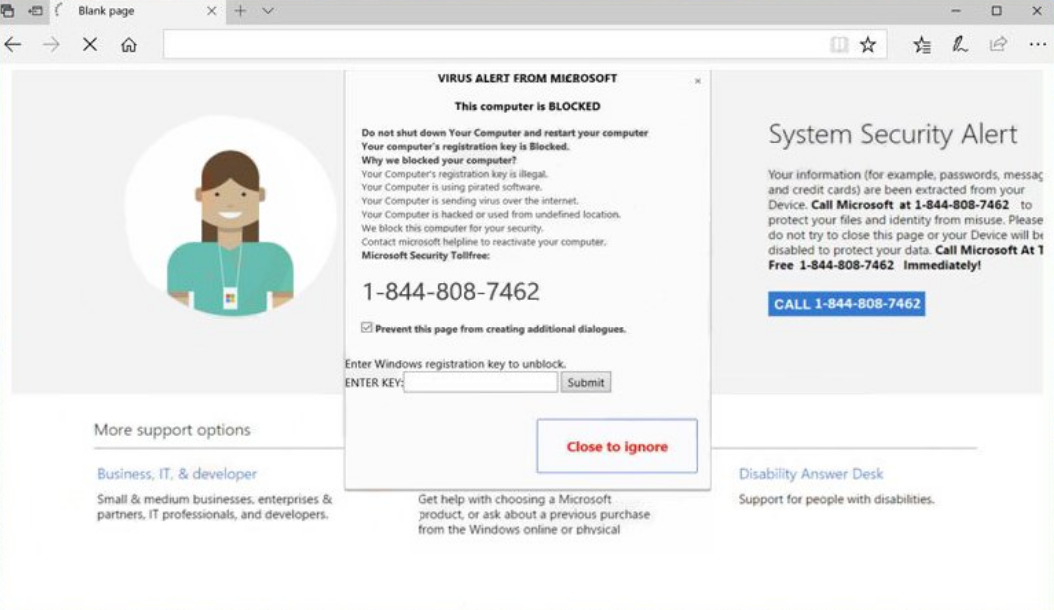
In feite, cybercriminelen proberen om je bang te ze een gesprek te geven want het is een mogelijke manier om het genereren van inkomsten. De zwendel kan transformeren in een virus als je niet beseffen dat het een nep-boodschap en het nummer te bellen. Zodra je op afstand toegang tot uw computer wilt toestaan,, de kwaadaardige intenders kunnen installeren wat malware ze willen.
De nep-bericht “VIRUS ALERT VAN MICROSOFT” is zeer identiek aan andere oplichting door ons team gemeld. Dergelijke oplichting berichten zijn gaan wild voor meerdere jaren vanaf nu. Om er een paar te noemen – "Uw Windows-computer is geblokkeerd" , "Microsoft System Security Alert" , "JE COMPUTER is geblokkeerd". Alle kamers zijn ontworpen om u bang dat er iets mis is met uw systeem, zodat u meer vatbaar zijn voor de schadelijke intenders die waarschijnlijk om geld af te persen van u of bieden verschillende “nuttig” gereedschap noemen. Pas op met dergelijke hulpmiddelen als eenmaal geïnstalleerd op de pc ze als gateway voor ernstige malware-infecties of in het slechtste subsidie criminelen op afstand toegang tot uw computer kan dienen.
De zwendel kan worden voorkomen door een klik op de knop “X”. Als het niet werkt open de Task Manager en elimineer de geteisterd browser door te klikken op de rechter muisknop en vervolgens de optie Stop taak. In sommige gevallen, het voortbestaan van dit probleem dat zich voordoet in veelgebruikte browsers kan zijn als gevolg van een mogelijk ongewenst programma op uw pc is geïnstalleerd. De meeste potentieel ongewenste programma's zijn ontworpen om veel van online advertenties te duwen in browsers geïnfecteerde gebruikers. De advertenties kunnen zeer opdringerig te zijn en zijn er in verschillende soorten en types - banners, pop-ups, pop-unders, afbeeldingen, etc. Helaas, een bezoek aan enkele advertenties kunnen resulteren in het hebben van nog een andere malware op de pc. Daarom is het goed om uw systeem te scannen met een geavanceerde anti-spyware tool en zorg ervoor dat uw pc is veilig.
Om samen te vatten we raden u aan om het te negeren “VIRUS ALERT VAN MICROSOFT” pop-up en nooit bellen met de bijgeleverde telefoonnummer.
Hoe te verwijderen VIRUS ALERT VAN MICROSOFT Fake Virus Alert
Hieronder ziet u al de stappen die u zullen helpen te verwijderen “VIRUS ALERT VAN MICROSOFT” omleiden volledig uit het aangetaste Chrome, Mozilla, Ontdekkingsreiziger, of Safari-browser. De gids bevat stappen die de vraag hoe je de nare programma van uw Windows-systeem te verwijderen alsmede. U kunt kiezen of u een handgeschakelde of een automatische verwijdering te volgen. Zodra je het handmatig verwijderen voltooien kan wat restjes op het systeem blijven zodat je nodig hebt om te controleren of uw pc veilig is of niet. Met een scan van een geavanceerde anti-malware gereedschap, je in staat om alle schadelijke bestanden te vinden en verwijder ze uit de PC zal zijn.
- Windows
- Mac OS X
- Google Chrome
- Mozilla Firefox
- Microsoft Edge
- Safari
- Internet Explorer
- Stop Push Pop-ups
Hoe VIRUS ALERT VAN MICROSOFT van Windows te verwijderen.
Stap 1: Scannen op VIRUS ALERT VAN MICROSOFT met SpyHunter Anti-Malware Tool



Stap 2: Start uw pc op in de veilige modus





Stap 3: Uninstall VIRUS ALERT van Microsoft en gerelateerde software van Windows
Verwijderstappen voor Windows 11



Verwijderstappen voor Windows 10 en oudere versies
Hier is een methode om in een paar eenvoudige stappen die moeten in staat zijn om de meeste programma's te verwijderen. Geen probleem als u Windows 10, 8, 7, Vista of XP, die stappen zal de klus te klaren. Slepen van het programma of de map naar de prullenbak kan een zeer slechte beslissing. Als je dat doet, stukjes van het programma worden achtergelaten, en dat kan leiden tot een instabiel werk van uw PC, fouten met het bestandstype verenigingen en andere onaangename activiteiten. De juiste manier om een programma te krijgen van je computer is deze ook te verwijderen. Om dat te doen:


 Volg de instructies hierboven en u zult succesvol kan verwijderen de meeste programma's.
Volg de instructies hierboven en u zult succesvol kan verwijderen de meeste programma's.
Stap 4: Maak alle registers schoon, Created by VIRUS ALERT FROM MICROSOFT on Your PC.
De doorgaans gericht registers van Windows-machines zijn de volgende:
- HKEY_LOCAL_MACHINE Software Microsoft Windows CurrentVersion Run
- HKEY_CURRENT_USER Software Microsoft Windows CurrentVersion Run
- HKEY_LOCAL_MACHINE Software Microsoft Windows CurrentVersion RunOnce
- HKEY_CURRENT_USER Software Microsoft Windows CurrentVersion RunOnce
U kunt ze openen door het openen van het Windows-register-editor en met weglating van alle waarden, aangemaakt door VIRUS ALERT VAN MICROSOFT er. Dit kan gebeuren door de stappen onder:


 Tip: Om een virus gecreëerd waarde te vinden, U kunt met de rechtermuisknop op te klikken en klik op "Wijzigen" om te zien welk bestand het is ingesteld om te werken. Als dit het virus bestand locatie, Verwijder de waarde.
Tip: Om een virus gecreëerd waarde te vinden, U kunt met de rechtermuisknop op te klikken en klik op "Wijzigen" om te zien welk bestand het is ingesteld om te werken. Als dit het virus bestand locatie, Verwijder de waarde.
Gids voor het verwijderen van video voor VIRUS ALERT VAN MICROSOFT (Windows).
Verwijder VIRUS ALERT FROM MICROSOFT van Mac OS X.
Stap 1: Uninstall VIRUS ALERT van Microsoft en verwijder gerelateerde bestanden en objecten





Uw Mac toont dan een lijst met items die automatisch worden gestart wanneer u zich aanmeldt. Kijk op verdachte apps aan of overeenstemt met VIRUS ALERT VAN MICROSOFT. Controleer de app die u wilt stoppen automatisch worden uitgevoerd en selecteer vervolgens op de Minus ("-") icoon om het te verbergen.
- Ga naar vinder.
- In de zoekbalk typt u de naam van de app die u wilt verwijderen.
- Boven de zoekbalk veranderen de twee drop down menu's om "System Files" en "Zijn inbegrepen" zodat je alle bestanden in verband met de toepassing kunt zien die u wilt verwijderen. Houd er rekening mee dat sommige van de bestanden kunnen niet worden gerelateerd aan de app, zodat heel voorzichtig welke bestanden u wilt verwijderen.
- Als alle bestanden zijn gerelateerd, houd de ⌘ + A knoppen om ze te selecteren en dan rijden ze naar "Trash".
In het geval u niet kunt verwijderen VIRUS ALERT VAN MICROSOFT via Stap 1 bovenstaand:
In het geval dat u niet het virus bestanden en objecten in uw Applications of andere plaatsen waar we hierboven hebben laten zien te vinden, kunt u handmatig zoeken voor hen in de bibliotheken van je Mac. Maar voordat je dit doet, Lees de disclaimer hieronder:



U kunt dezelfde procedure herhalen met de volgende andere: Bibliotheek directories:
→ ~ / Library / LaunchAgents
/Library / LaunchDaemons
Tip: ~ Er is met opzet, omdat het leidt tot meer LaunchAgents.
Stap 2: Scan op en verwijder VIRUS ALERT FROM MICROSOFT-bestanden van uw Mac
Als u worden geconfronteerd met problemen op je Mac als gevolg van ongewenste scripts en programma's zoals VIRUS ALERT VAN MICROSOFT, de aanbevolen manier van het elimineren van de dreiging is met behulp van een anti-malware programma. SpyHunter voor Mac biedt geavanceerde beveiligingsfuncties samen met andere modules die de beveiliging van uw Mac verbeteren en in de toekomst beschermen.
Gids voor het verwijderen van video voor VIRUS ALERT VAN MICROSOFT (Mac)
Verwijder VIRUS ALERT FROM MICROSOFT van Google Chrome.
Stap 1: Start Google Chrome en open het drop-menu

Stap 2: Beweeg de cursor over "Gereedschap" en vervolgens het uitgebreide menu kiest "Extensions"

Stap 3: Van de geopende "Extensions" menu vinden de ongewenste uitbreiding en klik op de "Verwijderen" knop.

Stap 4: Nadat de extensie wordt verwijderd, Google Chrome opnieuw starten door het sluiten van de rode "X" knop aan de rechter bovenhoek en opnieuw starten.
Verwijder VIRUS ALERT FROM MICROSOFT van Mozilla Firefox.
Stap 1: Start Mozilla Firefox. Open het menu venster:

Stap 2: Selecteer "Add-ons" symbool uit het menu.

Stap 3: Selecteer de ongewenste uitbreiding en klik op "Verwijderen"

Stap 4: Nadat de extensie wordt verwijderd, herstart Mozilla Firefox door het sluiten van de rode "X" knop aan de rechter bovenhoek en opnieuw starten.
Verwijder VIRUS ALERT FROM MICROSOFT van Microsoft Edge.
Stap 1: Start Edge-browser.
Stap 2: Open het drop-menu door op het pictogram in de rechterbovenhoek te klikken.

Stap 3: Uit het drop menu selecteren "Extensions".

Stap 4: Kies de vermoedelijke kwaadaardige extensie die u wilt verwijderen en klik vervolgens op het tandwielpictogram.

Stap 5: Verwijder de kwaadaardige extensie door naar beneden te scrollen en vervolgens op Verwijderen te klikken.

Verwijder VIRUS ALERT FROM MICROSOFT uit Safari
Stap 1: Start de Safari-app.
Stap 2: Na uw muis cursor naar de bovenkant van het scherm, klik op de Safari-tekst om het vervolgkeuzemenu te openen.
Stap 3: Vanuit het menu, Klik op "Voorkeuren".

Stap 4: Nadien, selecteer het tabblad 'Extensies'.

Stap 5: Klik eenmaal op de extensie die u wilt verwijderen.
Stap 6: Klik op 'Verwijderen'.

Een pop-up venster waarin wordt gevraagd om een bevestiging te verwijderen de verlenging. Kiezen 'Uninstall' opnieuw, en het VIRUS ALERT VAN MICROSOFT zullen worden verwijderd.
Verwijder VIRUS ALERT FROM MICROSOFT van Internet Explorer.
Stap 1: Start Internet Explorer.
Stap 2: Klik op het tandwielpictogram met het label 'Extra' om het vervolgkeuzemenu te openen en selecteer 'Invoegtoepassingen beheren'

Stap 3: In het venster 'Invoegtoepassingen beheren'.

Stap 4: Selecteer de extensie die u wilt verwijderen en klik vervolgens op 'Uitschakelen'. Een pop-up venster zal verschijnen om u te informeren dat u op het punt om de geselecteerde extensie uit te schakelen zijn, en wat meer add-ons kan net zo goed worden uitgeschakeld. Laat alle vakjes aangevinkt, en klik op 'Uitschakelen'.

Stap 5: Nadat de ongewenste uitbreiding is verwijderd, herstart Internet Explorer door het te sluiten via de rode 'X'-knop in de rechterbovenhoek en start het opnieuw.
Verwijder pushmeldingen uit uw browsers
Schakel pushmeldingen van Google Chrome uit
Om pushberichten uit de Google Chrome-browser uit te schakelen, volgt u de onderstaande stappen:
Stap 1: Ga naar Instellingen in Chrome.

Stap 2: In Instellingen, selecteer “Geavanceerde instellingen":

Stap 3: Klik "Inhoudsinstellingen":

Stap 4: Open "meldingen":

Stap 5: Klik op de drie stippen en kies Blokkeren, Bewerken of opties verwijderen:

Verwijder pushmeldingen in Firefox
Stap 1: Ga naar Firefox-opties.

Stap 2: Ga naar Instellingen", typ "meldingen" in de zoekbalk en klik op "Instellingen":

Stap 3: Klik op "Verwijderen" op een site waarvan u de meldingen wilt verwijderen en klik op "Wijzigingen opslaan"

Stop pushmeldingen op Opera
Stap 1: In opera, pers ALT + P om naar Instellingen te gaan.

Stap 2: In Zoeken instellen, typ "Inhoud" om naar Inhoudsinstellingen te gaan.

Stap 3: Open Meldingen:

Stap 4: Doe hetzelfde als met Google Chrome (hieronder uitgelegd):

Elimineer pushmeldingen op Safari
Stap 1: Open Safari-voorkeuren.

Stap 2: Kies het domein waar u graag push-pop-ups naartoe wilt en verander naar "Ontkennen" van "Toestaan".
VIRUS ALERT FROM MICROSOFT-FAQ
What Is VIRUS ALERT FROM MICROSOFT?
De VIRUS ALERT FROM MICROSOFT dreiging is adware of browser redirect virus.
Het kan uw computer aanzienlijk vertragen en advertenties weergeven. Het belangrijkste idee is dat uw informatie waarschijnlijk wordt gestolen of dat er meer advertenties op uw apparaat verschijnen.
De makers van dergelijke ongewenste apps werken met pay-per-click-schema's om ervoor te zorgen dat uw computer risicovolle of verschillende soorten websites bezoekt waarmee ze geld kunnen genereren. Dit is de reden waarom het ze niet eens kan schelen welke soorten websites in de advertenties worden weergegeven. Dit maakt hun ongewenste software indirect riskant voor uw besturingssysteem.
What Are the Symptoms of VIRUS ALERT FROM MICROSOFT?
Er zijn verschillende symptomen waar u op moet letten wanneer deze specifieke dreiging en ook ongewenste apps in het algemeen actief zijn:
Symptoom #1: Uw computer kan traag worden en over het algemeen slechte prestaties leveren.
Symptoom #2: Je hebt werkbalken, add-ons of extensies in uw webbrowsers die u zich niet kunt herinneren.
Symptoom #3: Je ziet alle soorten advertenties, zoals door advertenties ondersteunde zoekresultaten, pop-ups en omleidingen om willekeurig te verschijnen.
Symptoom #4: Je ziet geïnstalleerde apps automatisch op je Mac draaien en je herinnert je niet meer dat je ze hebt geïnstalleerd.
Symptoom #5: U ziet verdachte processen in uw Taakbeheer.
Als u een of meer van deze symptomen ziet, dan raden beveiligingsexperts aan om je computer te controleren op virussen.
Welke soorten ongewenste programma's zijn er?
Volgens de meeste malware-onderzoekers en cyberbeveiligingsexperts, de bedreigingen die momenteel van invloed kunnen zijn op uw apparaat kunnen zijn frauduleuze antivirussoftware, adware, browser hijackers, clickers, nep-optimizers en alle vormen van PUP's.
Wat te doen als ik een "virus" zoals VIRUS ALERT VAN MICROSOFT?
Met een paar simpele handelingen. Eerst en vooral, het is absoluut noodzakelijk dat u deze stappen volgt:
Stap 1: Zoek een veilige computer en verbind het met een ander netwerk, niet degene waarin je Mac is geïnfecteerd.
Stap 2: Verander al uw wachtwoorden, beginnend met uw e-mailwachtwoorden.
Stap 3: in staat stellen twee-factor authenticatie ter bescherming van uw belangrijke accounts.
Stap 4: Bel uw bank naar uw creditcardgegevens wijzigen (geheime code, etc.) als je je creditcard hebt bewaard voor online winkelen of online activiteiten hebt gedaan met je kaart.
Stap 5: Zorg ervoor dat bel uw ISP (Internetprovider of provider) en hen vragen om uw IP-adres te wijzigen.
Stap 6: Verander jouw Wifi wachtwoord.
Stap 7: (Facultatief): Zorg ervoor dat u alle apparaten die op uw netwerk zijn aangesloten op virussen scant en herhaal deze stappen als ze worden getroffen.
Stap 8: Installeer anti-malware software met realtime bescherming op elk apparaat dat u heeft.
Stap 9: Probeer geen software te downloaden van sites waar u niets van af weet en blijf er vanaf websites met een lage reputatie in het algemeen.
Als u deze aanbevelingen opvolgt, uw netwerk en alle apparaten zullen aanzienlijk veiliger worden tegen alle bedreigingen of informatie-invasieve software en ook in de toekomst virusvrij en beschermd zijn.
How Does VIRUS ALERT FROM MICROSOFT Work?
Eenmaal geïnstalleerd, VIRUS ALERT FROM MICROSOFT can data verzamelen gebruik trackers. Deze gegevens gaan over uw surfgedrag op internet, zoals de websites die u bezoekt en de zoektermen die u gebruikt. Vervolgens wordt het gebruikt om u te targeten met advertenties of om uw gegevens aan derden te verkopen.
VIRUS ALERT FROM MICROSOFT can also andere schadelijke software naar uw computer downloaden, zoals virussen en spyware, die kunnen worden gebruikt om uw persoonlijke gegevens te stelen en risicovolle advertenties weer te geven, die kunnen doorverwijzen naar virussites of oplichting.
Is VIRUS ALERT FROM MICROSOFT Malware?
De waarheid is dat PUP's (adware, browser hijackers) zijn geen virussen, maar kan net zo gevaarlijk zijn omdat ze u mogelijk laten zien en omleiden naar malwarewebsites en oplichtingspagina's.
Veel beveiligingsexperts classificeren potentieel ongewenste programma's als malware. Dit komt door de ongewenste effecten die PUP's kunnen veroorzaken, zoals het weergeven van opdringerige advertenties en het verzamelen van gebruikersgegevens zonder medeweten of toestemming van de gebruiker.
Over de VIRUS ALERT VAN MICROSOFT Research
De inhoud die we publiceren op SensorsTechForum.com, deze VIRUS ALERT VAN MICROSOFT how-to verwijdering gids inbegrepen, is het resultaat van uitgebreid onderzoek, hard werken en de toewijding van ons team om u te helpen de specifieke, adware-gerelateerd probleem, en herstel uw browser en computersysteem.
Hoe hebben we het onderzoek gedaan naar VIRUS ALERT VAN MICROSOFT?
Houd er rekening mee dat ons onderzoek is gebaseerd op onafhankelijk onderzoek. We hebben contact met onafhankelijke beveiligingsonderzoekers, waardoor we dagelijks updates ontvangen over de nieuwste malware, adware, en definities van browserkapers.
Bovendien, the research behind the VIRUS ALERT FROM MICROSOFT threat is backed with VirusTotal.
Om deze online dreiging beter te begrijpen, raadpleeg de volgende artikelen die deskundige details bieden:.




Dit is een gemeenschappelijk scam regeling sinds misschien wel meer dan 5 jaren geleden, maar ze zijn nog steeds met behulp van deze truc tot nu toe. Ik lees net een aantal klachten ingediend een paar maanden geleden over deze tech support scam. Pas op voor deze oplichters, mensen!